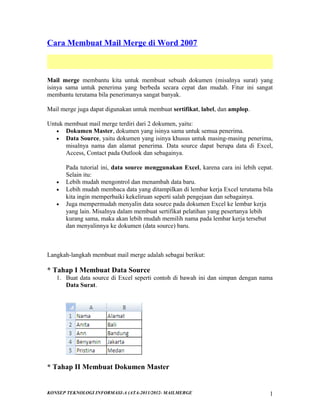
Membuat Mail Merge di Word 2007
- 1. Cara Membuat Mail Merge di Word 2007 Mail merge membantu kita untuk membuat sebuah dokumen (misalnya surat) yang isinya sama untuk penerima yang berbeda secara cepat dan mudah. Fitur ini sangat membantu terutama bila penerimanya sangat banyak. Mail merge juga dapat digunakan untuk membuat sertifikat, label, dan amplop. Untuk membuat mail merge terdiri dari 2 dokumen, yaitu: • Dokumen Master, dokumen yang isinya sama untuk semua penerima. • Data Source, yaitu dokumen yang isinya khusus untuk masing-masing penerima, misalnya nama dan alamat penerima. Data source dapat berupa data di Excel, Access, Contact pada Outlook dan sebagainya. Pada tutorial ini, data source menggunakan Excel, karena cara ini lebih cepat. Selain itu: • Lebih mudah mengontrol dan menambah data baru. • Lebih mudah membaca data yang ditampilkan di lembar kerja Excel terutama bila kita ingin memperbaiki kekeliruan seperti salah pengejaan dan sebagainya. • Juga mempermudah menyalin data source pada dokumen Excel ke lembar kerja yang lain. Misalnya dalam membuat sertifikat pelatihan yang pesertanya lebih kurang sama, maka akan lebih mudah memilih nama pada lembar kerja tersebut dan menyalinnya ke dokumen (data source) baru. Langkah-langkah membuat mail merge adalah sebagai berikut: * Tahap I Membuat Data Source 1. Buat data source di Excel seperti contoh di bawah ini dan simpan dengan nama Data Surat. * Tahap II Membuat Dokumen Master KONSEP TEKNOLOGI INFORMASI-A (ATA-2011/2012- MAILMERGE 1
- 2. 2. Buat dokumen master surat di Word seperti contoh di bawah ini dan simpan dengan nama Master Surat. Beri jarak untuk menaruh nama dan alamat. Dokumen ini jangan ditutup karena kita akan lanjutkan ke langkah berikut: menggabungkan Data Source dengan Dokumen Master. * Tahap III Menggabungkan Data Source dengan Dokumen Master 3. Pada Mailings tab, grup Start Mail Merge, klik Start Mail Merge. 4. Selanjutnya kita akan memilih data source. 5. Pada Mailings tab, grup Start Mail Merge, klik Select Recipients. 6. Pilih Use Existing List, dan cari lokasi dokumen (Data Surat) pada kotak dialog Select Data Source. Kemudian klik Open untuk menampilkan kotak dialog Select Table. 7. Pada kotak dialog Select Table, klik lembar kerja yang berisi sumber data dan pastikan kotak First row of data contains column headers dicentang. Kemudian klik OK. 8. Sekarang kita akan menempatkan data pada masing-masing tempatnya. 9. Taruh di kursor di bawah tulisan Kepada Yth., kemudian pada Mailings tab, grup Write & Insert Fields, klik Insert Merge Field dan pilih Nama. 10. Lakukan juga hal yang sama pada Alamat dan sekarang tampilan dokumen akan seperti contoh di bawah ini. Data ditampilkan dalam tanda kurung siku dua <<data field>>. KONSEP TEKNOLOGI INFORMASI-A (ATA-2011/2012- MAILMERGE 2
- 3. • Di sini kita dapat mengatur format surat, seperti memberi cetak tebal pada Nama dan sebagainya. • Bila hanya data tertentu saja yang ingin dipilih, lakukan cara berikut: 1. Pada Mailings tab, grup Start Mail Merge, klik Edit Recipient List. 2. Di kotak dialog Mail Merge Recipients, kosongkan kotak pada daftar seperti contoh di bawah ini. • Bila ada penambahan data baru di Excel, klik nama dokumen pada Data Source dan klik tombol Refresh. Data yang baru akan ditampilkan di daftar. Untuk melihat hasil penggabungan, klik tombol PreviewResults. Surat akan ditampilkan per data. Klik tanda panah untuk berpindah antar data. KONSEP TEKNOLOGI INFORMASI-A (ATA-2011/2012- MAILMERGE 3
- 4. Jika masih ada yang ingin diubah, klik lagi tombol PreviewResults dan lakukan perubahan yang diinginkan. * Tahap IV Menyimpan dan Mencetak Mail Merge Pada tahap ini, klik tombol Finish & Merge dan pilih: • Print Documents, untuk mencetak surat. Ada 3 pilihan: 1. All untuk mencetak semua surat. 2. Current record untuk mencetak surat pada halaman yang aktif. 3. Isi nomor urut data pada kotak From dan To, untuk mencetak surat yang dipilih saja. • Edit Individual Documents, untuk menyimpan hasil penggabungan ke dokumen baru. Pilihan sama dengan di atas (All, Current record dan nomor urut tertentu). Pada dokumen baru, setiap surat akan ditampilkan per halaman. Jangan lupa menyimpan dokumen baru tersebut. KONSEP TEKNOLOGI INFORMASI-A (ATA-2011/2012- MAILMERGE 4
- 5. Membuat mail merge di MS WORD 2007 Fasilitas Mail Merge tentu sudah dikenal. Namun dengan berkembangnya Microsoft word 2003 ke Microsoft Word 2007, pengguna akan sedikit mengalami kesulitan. Pada KONSEP TEKNOLOGI INFORMASI-A (ATA-2011/2012- MAILMERGE 5
- 6. Tutorial kali ini, kita akan membahas langkah-langkah sederhana menggunakan mail merge pada Microsoft Word 2007: 1. Tuliskan kata Kepada dan di pada lembar kerja Ms Word 2007 seperti di gambar: 2. Pilih menu Mailings 3. Pilih menut start Mail Merge KONSEP TEKNOLOGI INFORMASI-A (ATA-2011/2012- MAILMERGE 6
- 7. 4. Pilih menu Step by step Mail Merge Wizard 5. Di sebelah kanan akan muncul sub menu mail merge. Pilih letters untuk membuat tipe dokumen dalam bentuk surat. Setelah itu dilanjutkan dengan menekan tombol next yang ada di bawah. KONSEP TEKNOLOGI INFORMASI-A (ATA-2011/2012- MAILMERGE 7
- 8. 6. Pada step ke-2, pilihlah use the current document untuk menggunakan dokumen yang sedang digunakan atau pada saat awal telah di buat.Setelah itu dilanjutkan dengan menekan tombol next yang ada di bawah. 7. Pilih lah Type a new list untuk membuat daftar atau data baru yang akan digunakan atau dimauskan ke dalam surat. Lanjutkan dengan menekan menu create. 8. Setelah muncul menu New addres list, pilih sub menu Customize Address list. sub menu ini digunakan jika kita hendak mengganti judul data yang akan di masukan. KONSEP TEKNOLOGI INFORMASI-A (ATA-2011/2012- MAILMERGE 8
- 9. 9.Pada sub menu tersebut telah terdapat daftar judul data. Untuk menghapusnya tekan menu Delete. 10. Untuk memasukan judul data yang baru sesuai keinginan, pilihlah menu Add. Isi kolom kosong yang tersedia dengan judul data yang dibutuhkan dengan menekan menu insert. Tekan OK untuk mengakhiri. Sebagai contoh : nama, tempat (lihat gambar) KONSEP TEKNOLOGI INFORMASI-A (ATA-2011/2012- MAILMERGE 9
- 10. 11. Setelah proses itu selesai, isilah judul data dengan data-data yang dibutuhkan dengan menekan menu new entry. Contoh : judul nama diisi dengan Rudi, Desy, Hadi, Romy.Untuk mengakhiri tekan OK 12. Secara otomatis akan muncul menu save. Simpanlah data yang tadi telah dibuat, misalnya di my dockumen. Beri nama file data tersebut, misalnya latihan mail merge. Setelah itu akan muncul menu mail merge recipients. Jika sudah yakin dengan data yang dimasukan pilih lah OK. KONSEP TEKNOLOGI INFORMASI-A (ATA-2011/2012- MAILMERGE 10
- 11. 13. Namun jika anda menemukan ada data yang salah saat anda masukan, maka klik nama file yang ada di kolom data source. Lalu pilih menu Edit. 14. Jika sudah kembali ke lembar kerja di Ms WORD, pilihlah menu insert Merge field. 15. Masukan judul data pada tempat yang sesuai. Misalnya nama dimasukan setelah kata kepada. KONSEP TEKNOLOGI INFORMASI-A (ATA-2011/2012- MAILMERGE 11
- 12. 16. Untuk menampilkan hasilnya pilih toolbar Preview Results hasilnya : KONSEP TEKNOLOGI INFORMASI-A (ATA-2011/2012- MAILMERGE 12
